

|
几何画板是一个作图和实现动画的辅助教学软件,用户可以根据教学需要编制出相关的图像和动画过程。几何画板是适用于数学、平面几何、物理的矢量分析、作图,函数作图的动态几何工具。 利用几何画板绘制图形时,如果能够将常用的图形保存下来,下次画图时直接调用会很方便,比如几何画板椭圆工具。椭圆在曲线图形中出现很多,下面就介绍几何画板椭圆工具的绘制方法。 具体操作如下: 1.选择圆工具,按下Shift键绘制一个圆A,圆上的点为B点。选中点AB,按下“Ctrl+L”构造线段AB。选中点A与线段AB,选择“构造”——“垂线”。 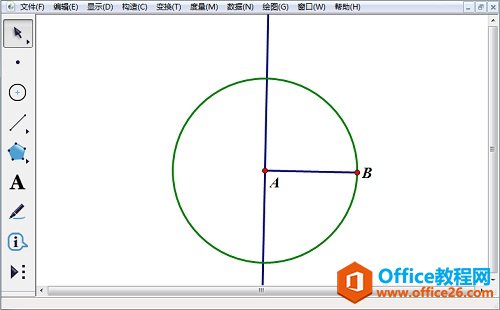 ? ?利用椭圆工具构造圆和半径以及半径的垂线 2.利用点工具在垂线上任取一点C,选中点A与点C,选择“构造”——“以圆心和圆周上的点绘圆”,利用点工具在大圆上任取一点D,利用线段工具连接点AD,与小圆交于D点。 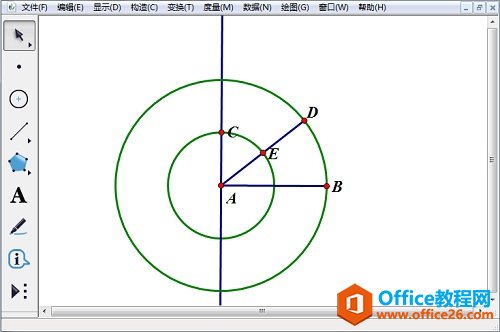 ? ?利用构造小圆及大圆的半径 3.选中点E与线段AB,选择“构造”——“平行线”,选中点D与线段AB,选择“构造”——“垂线”,垂线与平行线的交点为F。 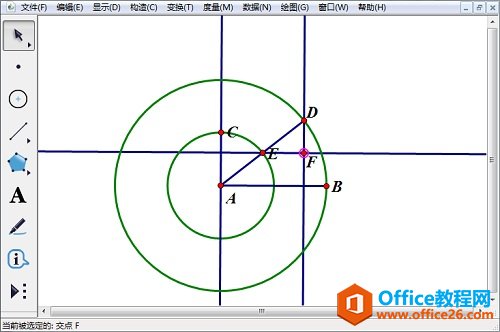 ? ?构造半径AB的平行线与垂线且交点为F 4.选中点D与点F,选择“构造”——“轨迹”得到椭圆图形。 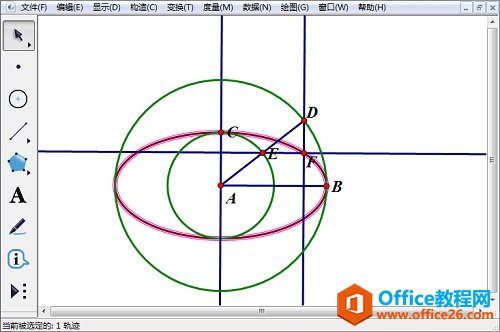 ? ?选中点D与点F构造轨迹得到椭圆图形 5.选中点C与线段AB,选择“构造”——“以圆心和半径绘圆”,圆与线段AB的交点为G。双击直线AC,选中点G,选择“变换”——“反射”,得到另一个点G’。此两点即为椭圆的两个焦点。 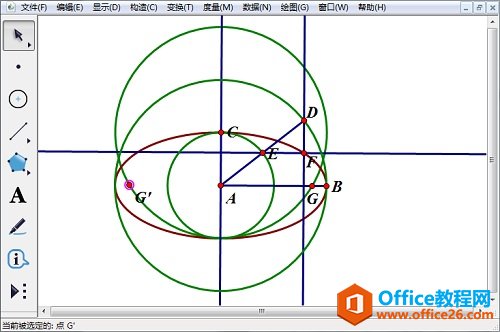 ? ?选中点D与点F构造轨迹得到椭圆图形 6.选中除了椭圆、点A、点B、点G、点G’以外所有的图形与线段,按下“Ctrl+H”将之隐藏。框选画板中的所有图形,在自定义工具中选择创建新工具,将工具名称改为“椭圆工具”。 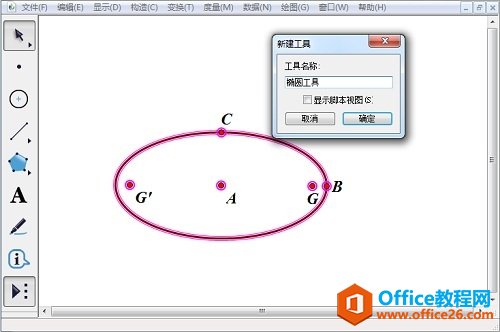 ? ?隐藏多余图形后选中椭圆添加到自定义工具中 以上内容向大家介绍了几何画板椭圆工具的绘制及添加方法,利用几何画板圆工具可以构造出很多图形,同时几何画板自定义工具中的图形能够让我们很快速地绘制出图形,不用每次都一步步地作图。 几何画板提供丰富而方便的创造功能使用户可以编写出自己需要的教学课件。 |
温馨提示:喜欢本站的话,请收藏一下本站!